Calligra Words, en kraftfull ordbehandlare från KDE-projektet, erbjuder flexibel redigering med ramar, möjligheten att bädda in dokument, anpassningsbara användargränssnitt och många andra användbara funktioner. Denna guide visar hur du installerar Calligra Words på ditt Linux-system.
Installationsanvisningar för Ubuntu
Calligra Words har varit tillgängligt för Ubuntu-användare sedan version 18.04 LTS. För att installera programmet på din Ubuntu-dator, följ dessa steg. Börja med att öppna ett terminalfönster.
Om du är osäker på hur du öppnar en terminal i Ubuntu, tryck på Ctrl + Alt + T på ditt tangentbord. Ett annat sätt är att söka efter ”Terminal” i applikationsmenyn.
När terminalen är öppen, använd kommandot apt install tillsammans med paketet ”calligrawords” för att påbörja installationen.
sudo apt install calligrawords
När du har angett kommandot kommer Ubuntu att efterfråga ditt lösenord. Skriv in lösenordet för ditt användarkonto och tryck på Enter.
Efter att du har angett ditt lösenord kommer Ubuntu att samla in alla nödvändiga paket relaterade till Calligra Words. Därefter kommer du att bli ombedd att trycka på Y-tangenten för att godkänna installationen. Gör det för att slutföra installationen av Calligra Words på din Ubuntu-dator.
Installationsanvisningar för Debian
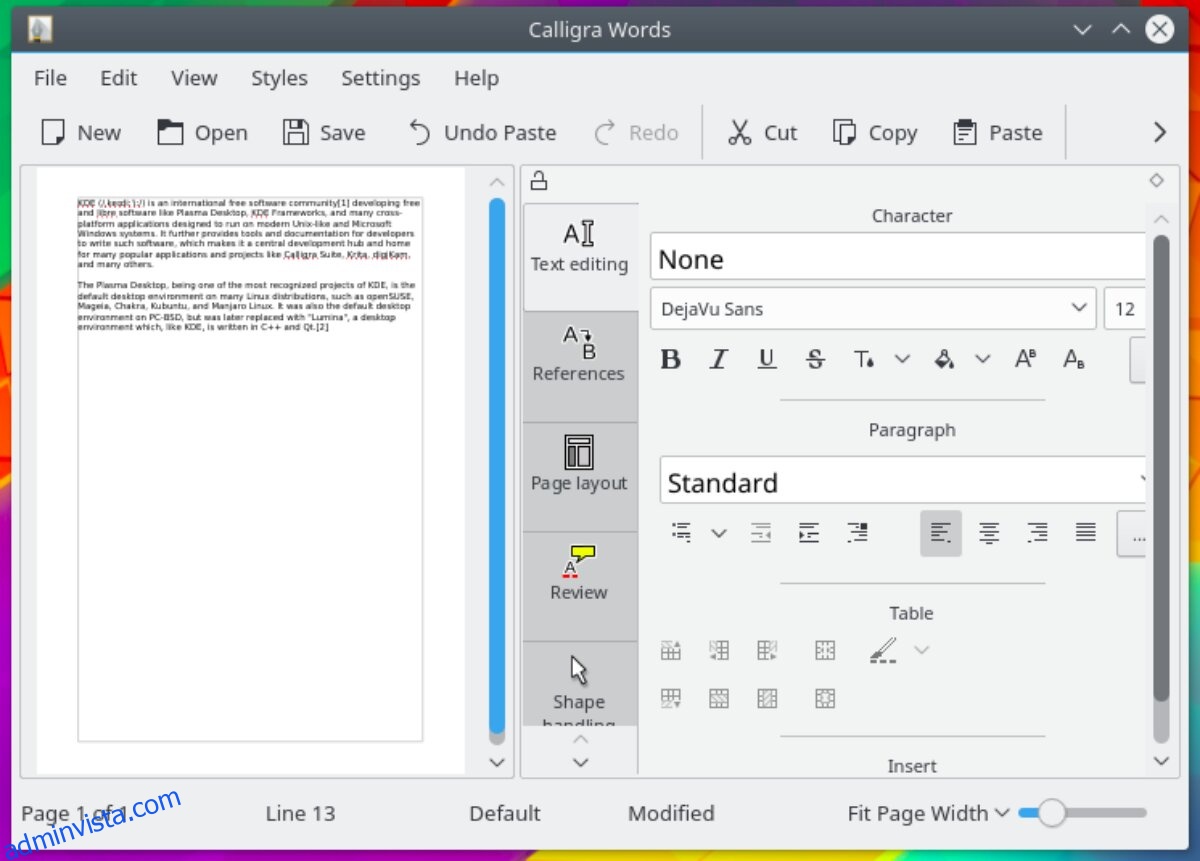
Du kan installera Calligra Words om du använder Debian 11 Bullseye, Debian 10 Buster eller Debian Sid (den rullande utvecklingsversionen). Starta med att öppna ett terminalfönster på ditt skrivbord.
För att öppna en terminal i Debian, tryck på Ctrl + Alt + T eller sök efter ”Terminal” i applikationsmenyn.
I terminalen, använd kommandot apt-get install för att installera paketet ”calligrawords”.
sudo apt-get install calligrawords
När du har angett kommandot kommer Debian att be dig om ditt lösenord. Skriv in lösenordet för ditt användarkonto och bekräfta med Enter.
Efter att du har angett lösenordet, samlar Debian in de nödvändiga paketen för Calligra Words och förbereder installationen. Därefter kommer du att bli ombedd att trycka på Y-tangenten för att godkänna installationen av Calligra Words.
Installationsanvisningar för Arch Linux
Calligra Words är inte tillgängligt som ett separat paket för Arch Linux. Däremot ingår ordbehandlaren i hela Calligra-sviten, som kan installeras via paketet ”calligra”.
För att installera Calligra-sviten på Arch Linux, öppna en terminal. När terminalen är redo, använd kommandot pacman -S och ange paketet ”calligra”.
sudo pacman -S calligra
Efter att ha angivit kommandot kommer Arch Linux att efterfråga ditt lösenord. Skriv in lösenordet för ditt användarkonto och tryck på Enter.
Arch Linux kommer sedan att be dig att trycka på Y för att bekräfta att du vill installera programvaran. Godkänn detta för att slutföra installationen av Calligra Words som en del av Calligra-sviten.
Installationsanvisningar för Fedora
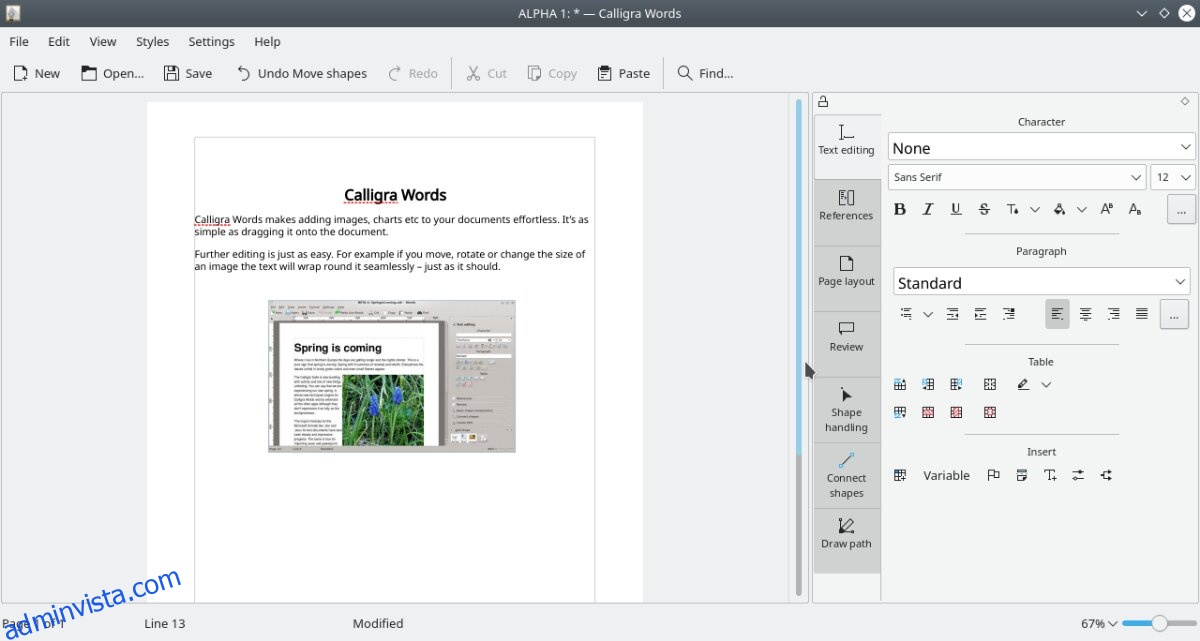
Calligra Words är tillgängligt för Fedora 35, 34 och Rawhide. För att installera applikationen på ditt Fedora-system, öppna en terminal. Du kan öppna terminalen genom att trycka Ctrl + Alt + T eller genom att söka efter ”Terminal” i applikationsmenyn.
Använd kommandot dnf install för att installera paketet ”calligra-words” på ditt Fedora-system via terminalen.
sudo dnf install calligra-words
När du har angett kommandot kommer Fedora att be dig om ditt lösenord. Använd tangentbordet för att skriva in lösenordet för ditt användarkonto och tryck på Enter.
När du har angett ditt lösenord samlar Fedora in alla paket som är nödvändiga för installationen. Du kommer sedan att uppmanas att trycka på Y-tangenten för att bekräfta att du vill installera Calligra Words. Gör detta för att slutföra installationen.
Installationsanvisningar för OpenSUSE
Användare av OpenSUSE Tumbleweed och OpenSUSE Leap 15.3 kan installera Calligra Words relativt enkelt. För att påbörja installationen behöver du öppna en terminal.
I OpenSUSE kan du öppna en terminal genom att trycka Ctrl + Alt + T eller genom att söka efter ”Terminal” i applikationsmenyn.
När terminalen är öppen är det dags att starta installationen av Calligra Words. Använd kommandot zypper install och ange paketet ”calligra-words”.
sudo zypper install calligra-words
När du angett installationskommandot kommer OpenSUSE Linux att be dig om ditt lösenord. Använd ditt tangentbord och skriv in lösenordet för ditt användarkonto. Bekräfta med Enter.
När ditt lösenord har angetts kommer OpenSUSE att be dig att trycka på Y-tangenten för att bekräfta att du vill installera Calligra Words. Godkänn detta för att installera applikationen på din dator.
Detta inlägg, ”Hur man installerar Calligra Words på Linux”, publicerades först på wdzwdz.